Windows10 설치방법 및 설치과정 (윈도우10 설치방법 및 설치과정)
Windows10 설치방법 및 설치과정입니다.
0. 사전준비사항
1) PC나 노트북에 처음으로 윈도우10 설치하는 경우
- 윈도우10 설치를 위한 USB 부팅디스크 만든후 윈도우10 설치 USB로 부팅필요
(참고링크) 2022.03.17 - [IT 일반/Window] - [Windows10] 윈도우10 다운로드 방법 (USB 부팅디스크 및 ISO 파일)
2) 가상머신에서 윈도우10 설치하는 경우
- 윈도우10 iso 파일 및 가상머신 프로그램 준비 필요
(참고링크) 2020.03.31 - [IT 일반/VirtualBox] - VirtualBox 설치방법 (윈도우 사용자)
(참고링크) 2022.03.16 - [IT 일반/VirtualBox] - VirtualBox에서 Windows10 설치하기
3) 기존 윈도우10 사용자가 윈도우10 재설치 및 초기화 하는 경우
- 준비사항 없음
(참고링크) 2022.03.17 - [IT 일반/Window] - [Windows10] 윈도우10 포맷 및 초기화 방법
1. Windows10(윈도우10) 설치과정
처음에 Windows10(윈도우10) 설치를 시작하게 되면 아래와 같이 언어 및 키보드 설정 화면부터 시작하게 됩니다.
1) 언어 및 설정
특별히 다른 언어로 설치해야 되는 경우가 아니면 아래와 같이 한국어를 위한 디폴트 설정값으로 진행합니다.
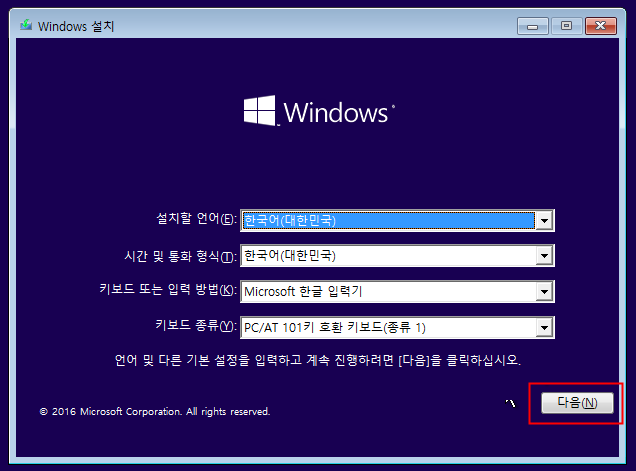
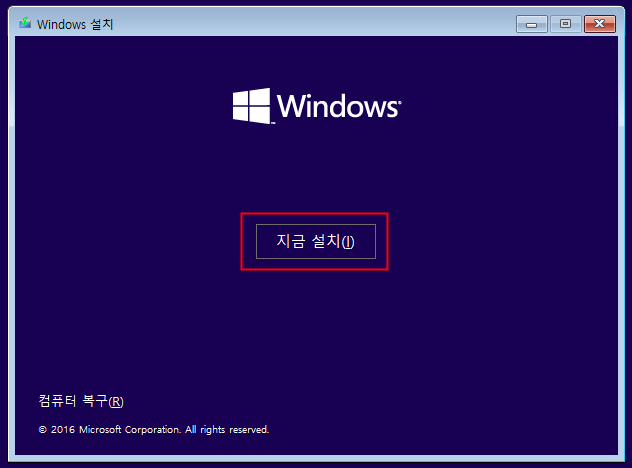
2) 윈도우10 제품키 입력
- 윈도우10 정품 제품키가 있으신분 : ①번 영역에 제품키를 입력후 ③번 [다음] 버튼을 눌러 진행하시면 됩니다.
- 윈도우10 정품 제품키가 없으신분 : ②번 [제품 키 없음]을 선택후 진행하시면 됩니다.
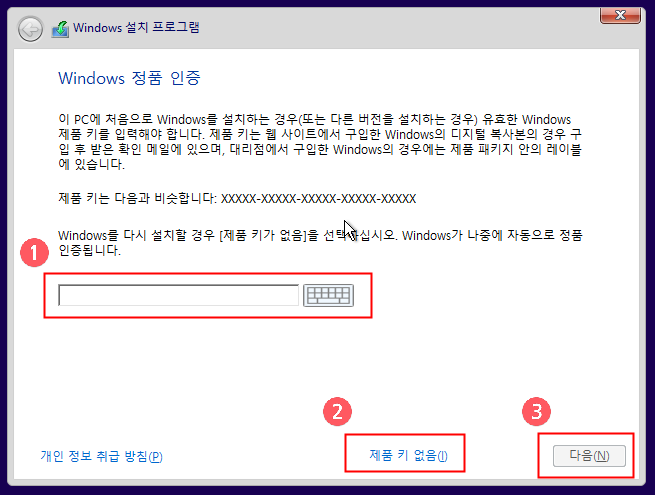
3) 윈도우10 운영체제의 버전 선택
자신이 설치하고자 하는 윈도우10 버전을 선택하시면 됩니다. 예제에서는 Windows10 Pro를 선택하여 진행하도록 하겠습니다.
cf) Windows10 Pro는 Windows10 Home 버전에 비해 비즈니스에 필요한 일부 기능들이 추가되어 있습니다.
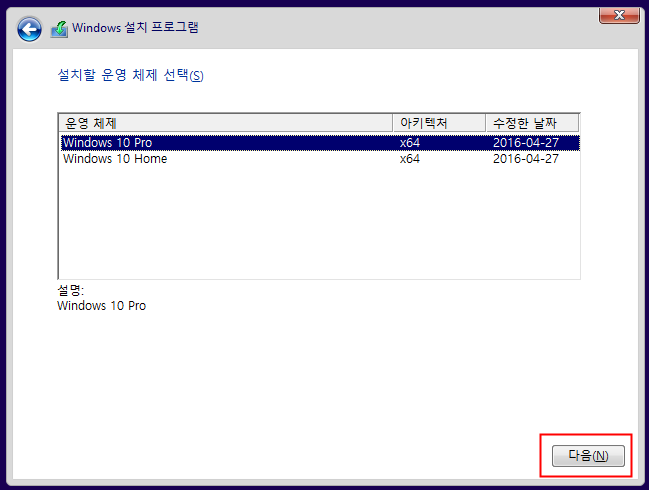
4) 사용약관 동의
일반적인 사용약관 동의입니다. 동의함 체크후 [다음]버튼을 눌러 진행해 주시면 됩니다.
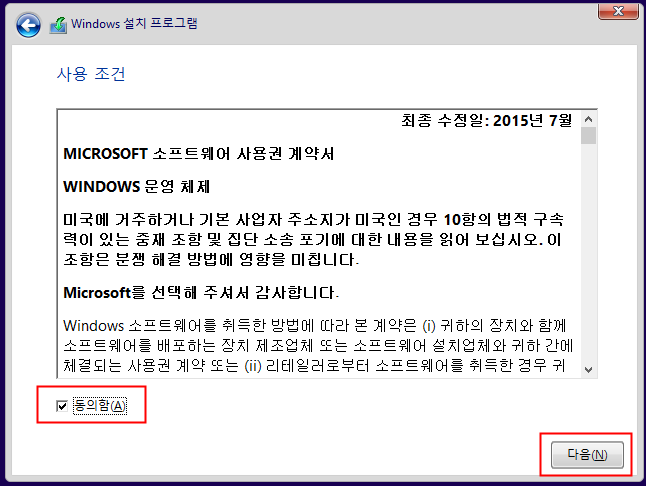
5) 설치유형 선택
설치 유형은 사용자 지정을 선택해 줍니다. (처음 설치하거나 PC 포맷후 깨끗히 재설치 하고 싶은 분)
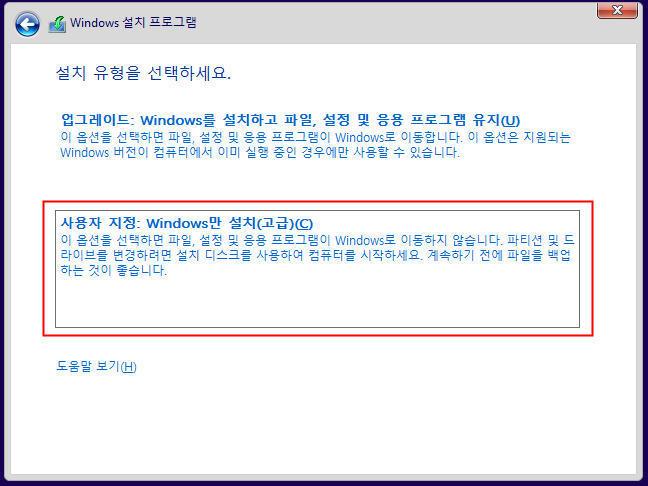
6) 윈도우를 설치할 드라이브 및 크기 지정
- 윈도우를 설치할 드라이브 선택후 [새로만들기]를 클릭해줍니다.
cf) 만약 드라이드가 포맷이 안되어 있다면 드라이브 선택후 [포맷] 버튼을 눌러 포맷 후 진행해 주시면 됩니다.
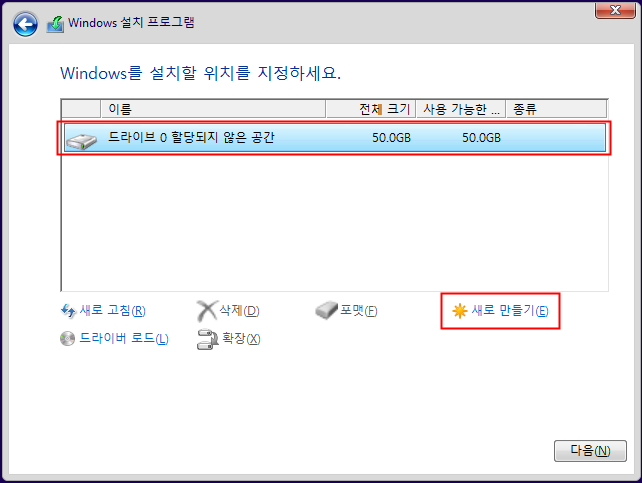
- 윈도우를 설치할 드라이브는 파티션을 나누어 사용할 수 도 있습니다. 여기서는 50GB 전부를 하나의 드라이브로 사용하도록 하겠습니다. (디폴트 옵션)
cf) 파티션은 윈도우 설치후에도 진행하실 수 있습니다.
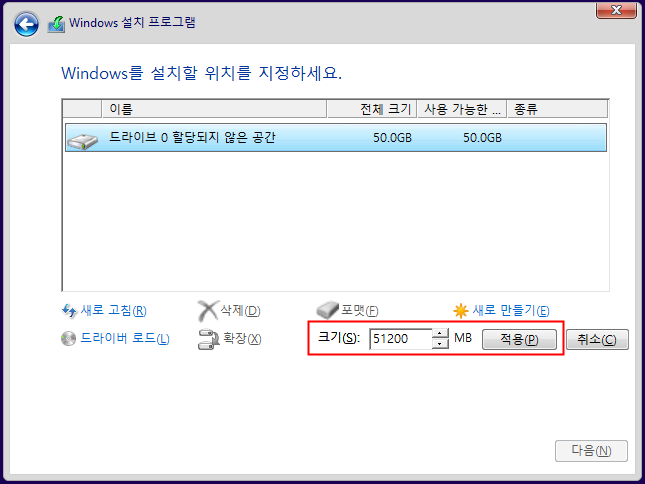
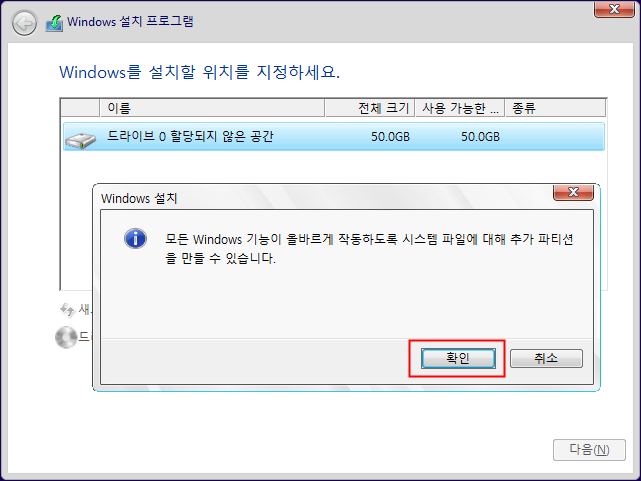
- 새로 만들어진 드라이브는 일부가 시스템 영역으로 지정됩니다. 크기가 큰 주영역 공간(드라이브0 파티션2)을 선택후 [다음] 버튼을 클릭합니다.
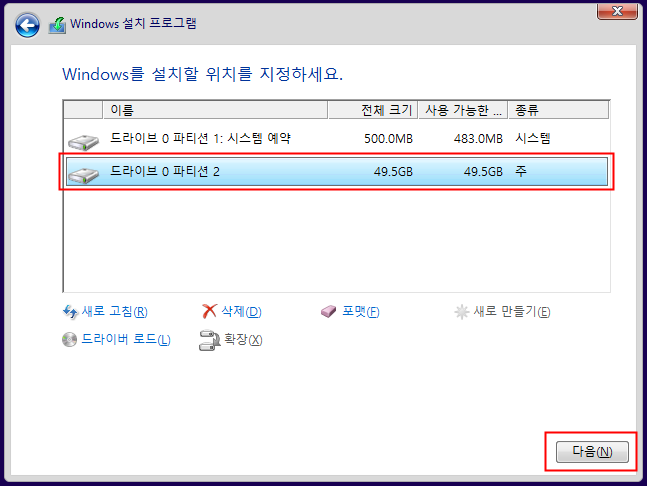
- 그러면 아래와 같이 Windows 설치를 진행합니다.

7) 윈도우 설정
[기본 설정 사용] 버튼을 눌러 설치를 진행합니다.
cf) 세부설정을 하실분은 [설정 사용자 지정]을 클릭하여 설정하실수 있습니다. 나중에 윈도우10 설치를 마친후에도 설정 변경이 가능합니다.
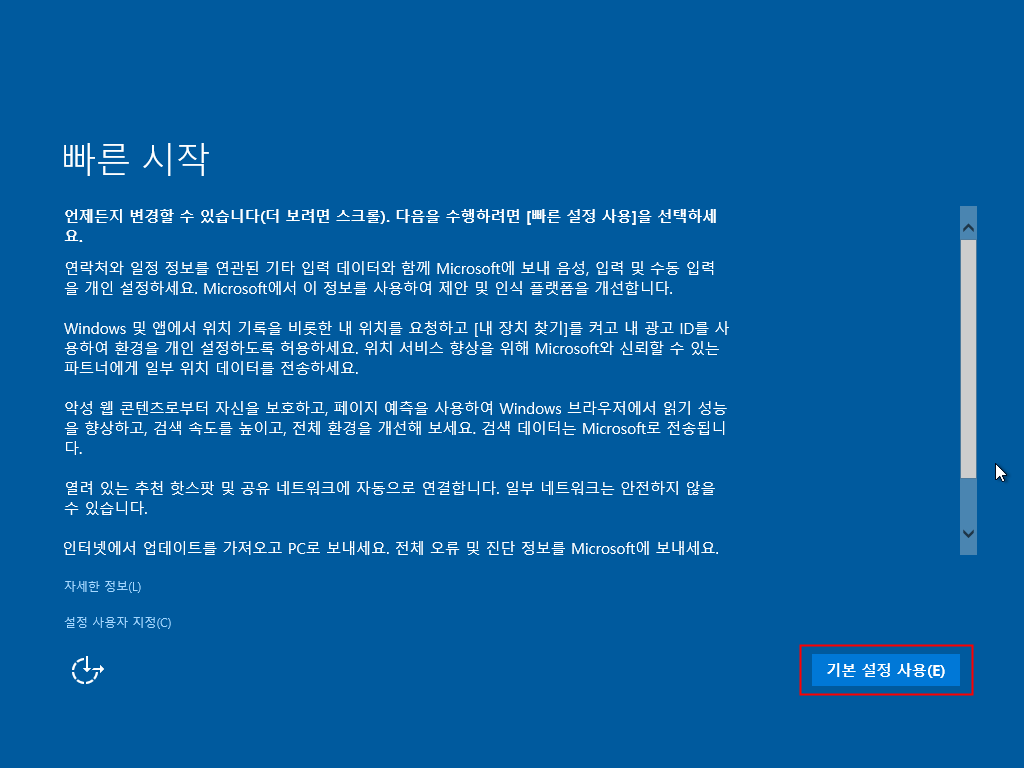
8) PC 소유자 설정
여기서는 내가 혼자 사용할 예정이므로 [내가 소유합니다]를 선택합니다.
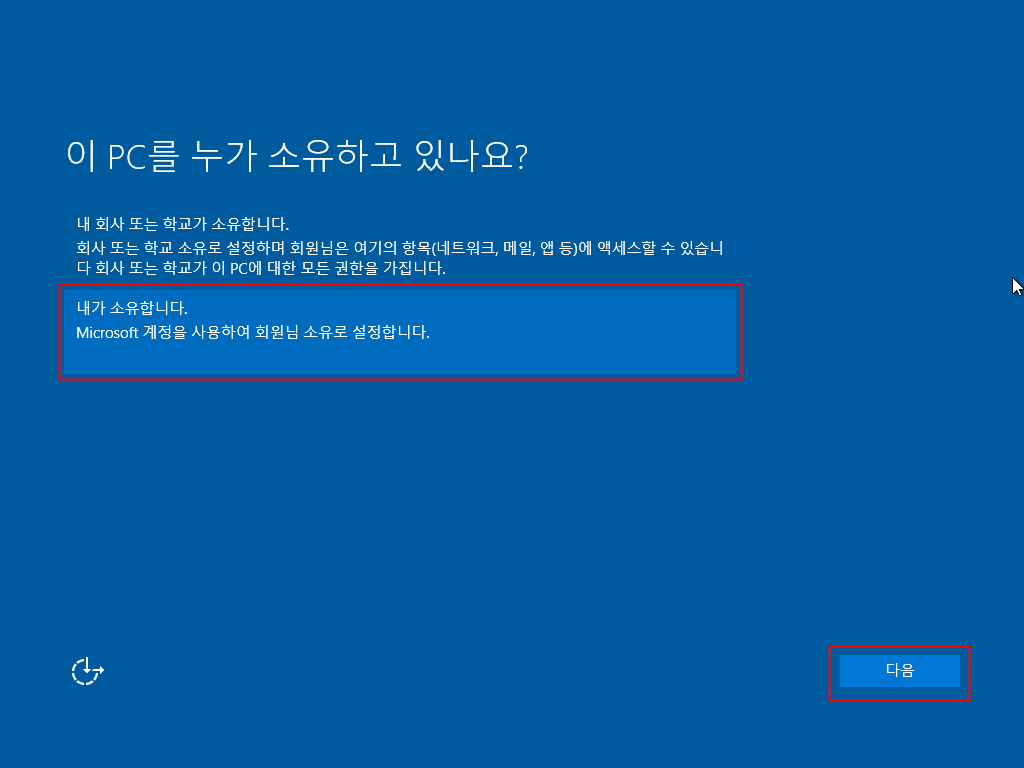
9) 사용자 기본 계정 설정
여기서는 [이 단계 건너뛰기]로 진행합니다. 필요시 추후에 등록할 수 있습니다.
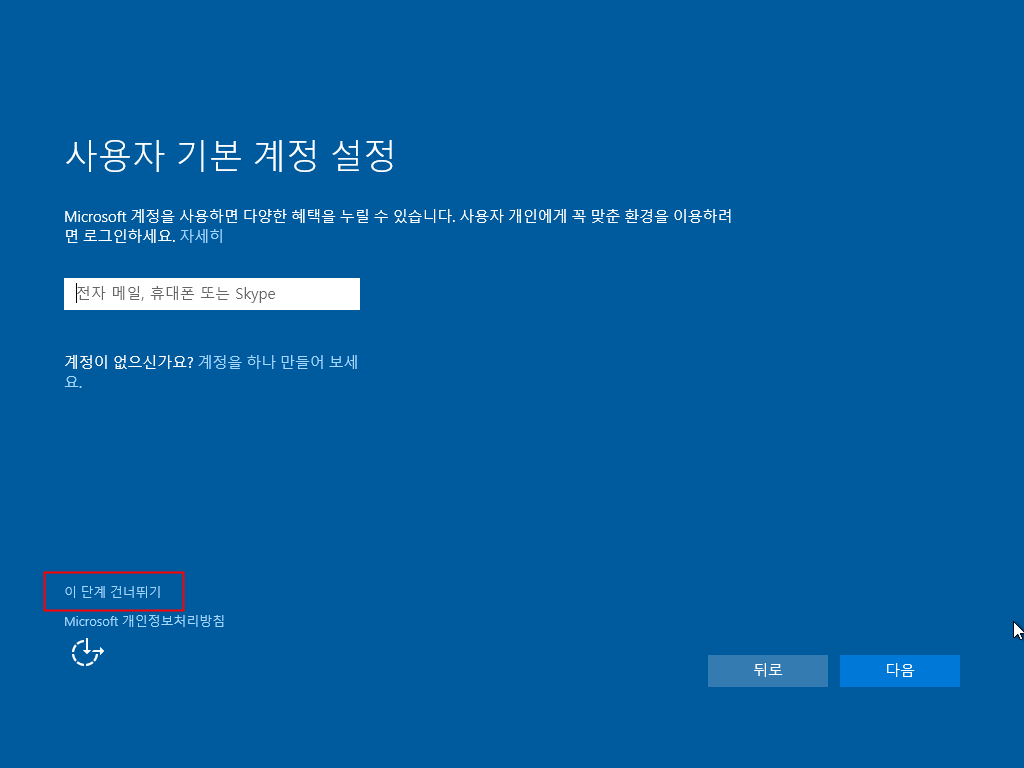
10) 내 PC용 계정 만들기
- PC의 이름을 정해줍니다. 여기서는 TEST로 지정하도록 하겠습니다.
- 보안 암호는 PC에서 암호를 사용할 경우 입력해주시면 됩니다. 입력하지 않으면 암호 없이 사용하실수 있습니다.
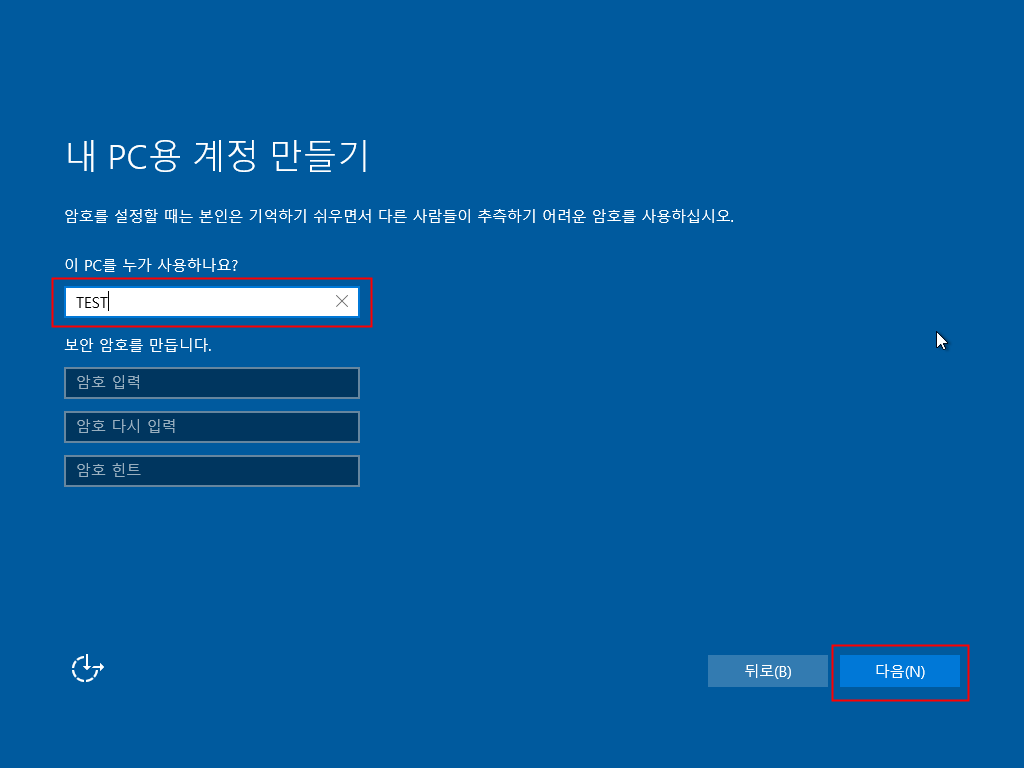
11) 윈도우 설정이 시작됩니다.
아래 화면과 같이 윈도우 설정이 시작됩니다.
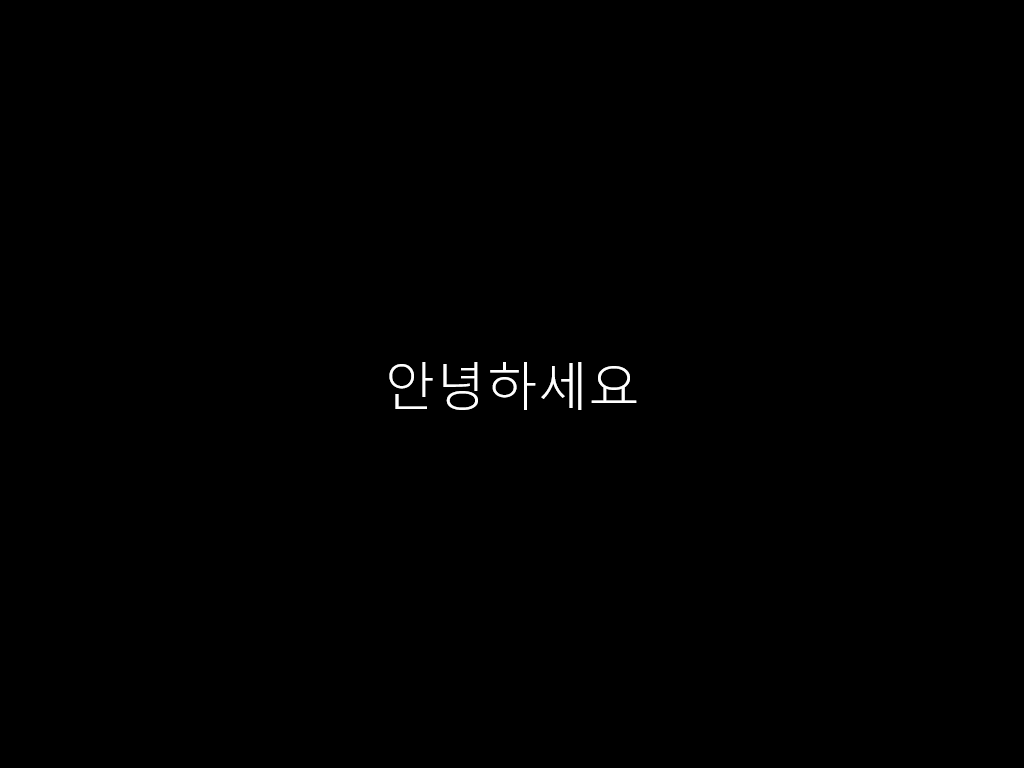
11) 윈도우 설치 완료
윈도우10 설치 완료된 모습니다.

'IT 일반 > Window' 카테고리의 다른 글
| IP주소 개념 및 IP주소 확인 방법 (외부IP와 내부IP) (2) | 2022.03.23 |
|---|---|
| [Windows10] 윈도우10 다운로드 방법 (USB 부팅디스크 및 ISO 파일) (0) | 2022.03.17 |
| [Windows10] 윈도우10 포맷 및 초기화 방법 (4) | 2022.03.17 |
| [Windows10] 윈도우10 파티션 합치기 (2) | 2022.01.09 |
| [Windows10] 윈도우10 파티션 나누기 (0) | 2022.01.09 |